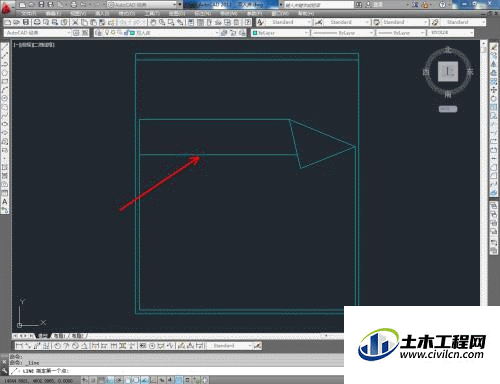我们在使用CAD软件进行卧室平面图的制作时,常常需要使用到双人床平面图块,但是CAD怎么画双人床平面图呢?对于小白来说这很复杂,其实并不难,快跟着下面的教程学起来吧!
第1步
打开AutoCAD 2013软件,点击【图层特性管理器】,点击【新建图层】,将图层命名为:双人床。点击色块,按图示设置一个图层颜色,完成双人床图层的设置(如图所示);
第2步
点击【矩形工具】,按图示在命令栏输入:d并按下空格键,输入长度数值:1800并按下空格键,继续输入宽度数值:210 0并按下空格键
,完成矩形图案的绘制(如图所示);
第3步
点击右边工具栏中的【偏移工具】,在命令栏输入数值:30,对矩形图案进行向内偏移。完成后,点击【延伸工具】,按图示对图案进行500mm的延伸操作。点击【直线工具】按图示进行线段补充绘制(如图所示);
|
|
第4步
点击右边工具栏中的【圆角工具】,在命令栏中输入:r并按下空格键,继续如何数值:50并按下空格键确定,鼠标按图示拾取图案上相邻的两条线段进行圆角处理。同样的步骤,完成另外一边台角的圆角处理(如图所示);
第5步
点击【多段线工具】,按图示绘制出几组多段线组成枕头图案。完成后,点击【镜像工具】对枕头图案进行镜像复制,完成整个双人床图案的制作(如图所示);
第6步
将我们制作好的床头柜平面图块导入到文件中,并按图示调整好床头柜与床的位置关系。选中床头柜,点击【镜像工具】进行镜像复制。到这里,我们整个双人床平面图便全部制作完成。
温馨提示:
以上就是关于“CAD如何绘制双人床平面图?”的方法,还不太熟悉的朋友多多练习,关注我们,帮你解决更多难题!